Page 1
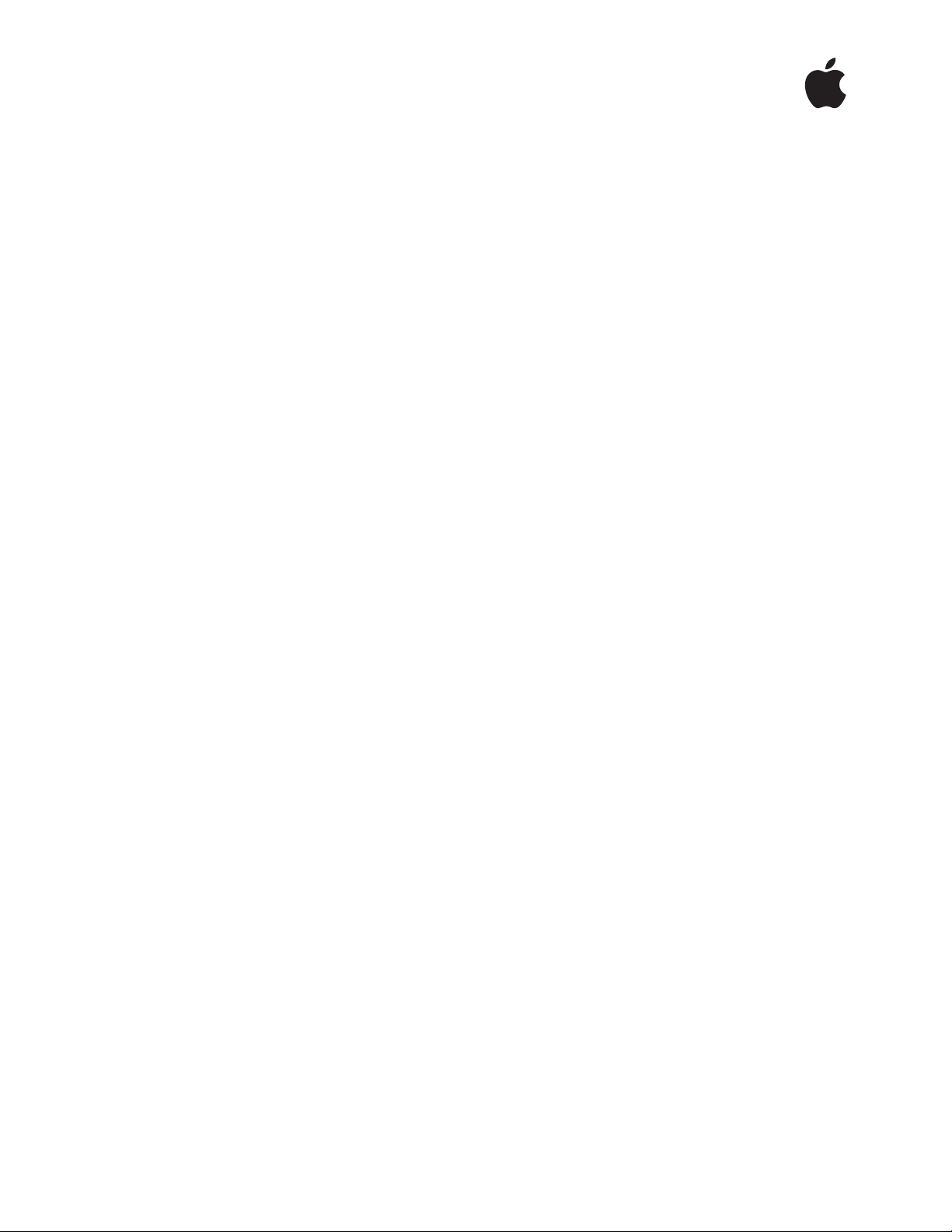
!
Extensão Single Sign-on
Kerberos
Manual do utilizador
Dezembrode2019
Page 2
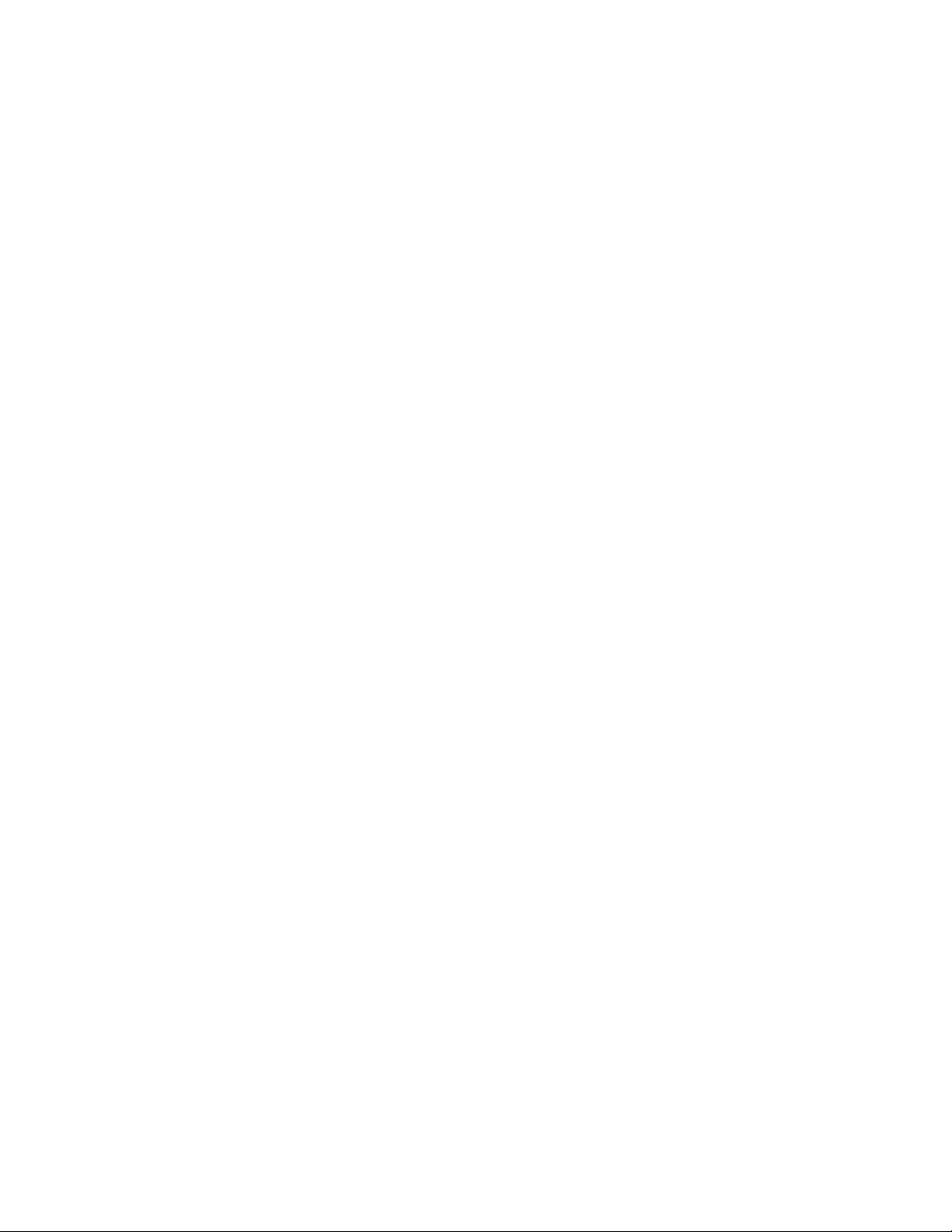
Introdução 3 ........................................................................................................................................
Primeiros passos 4 ..............................................................................................................................
Funções avançadas 8 ..........................................................................................................................
Efetuar a transição a partir do Enterprise Connect 13 ...........................................................................
Anexo 16.............................................................................................................................................
Manual do utilizad or da extensão Single Sign-on Kerberos | Dezembro de 2019
2
Índice
Page 3
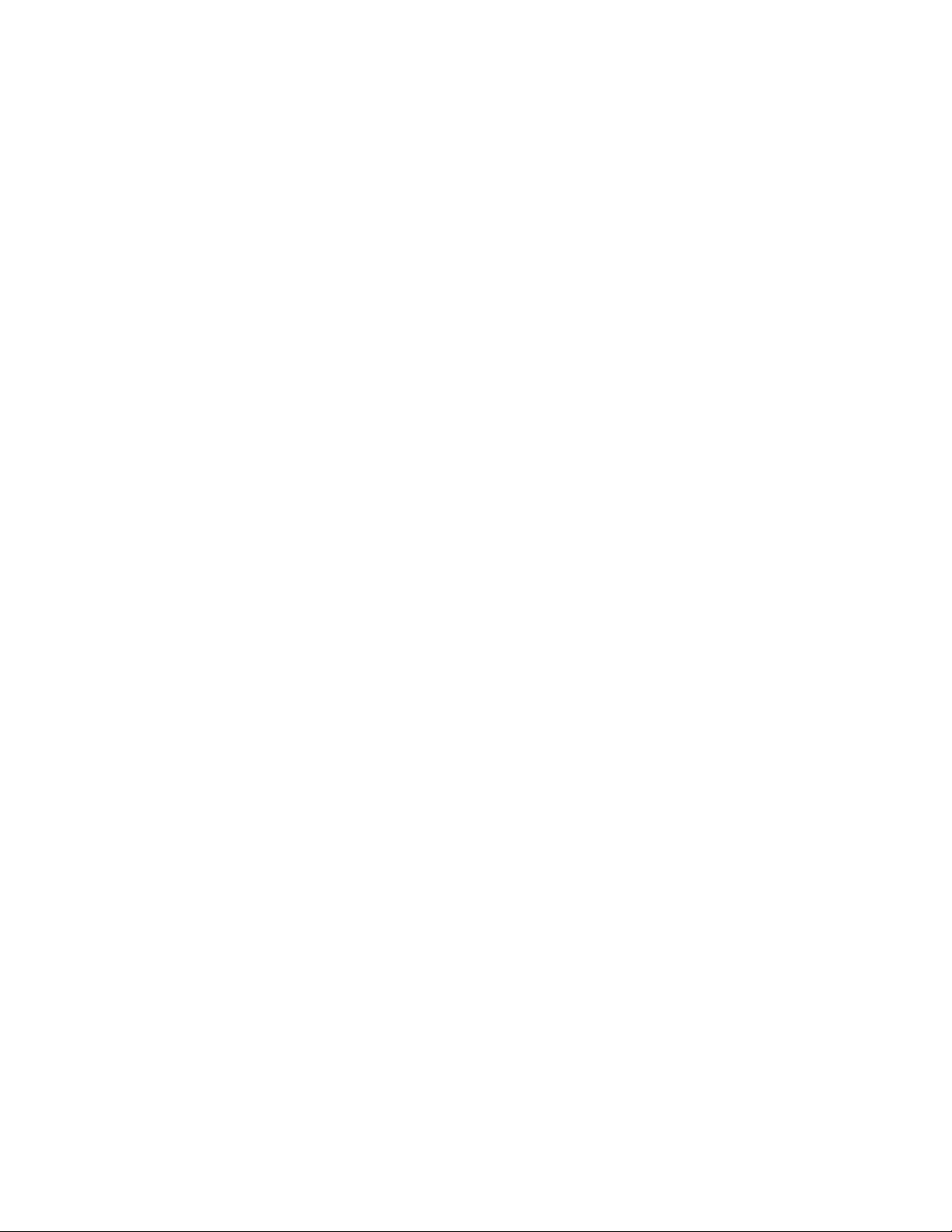
Introdução
Com a extensão Single Sign-on (SSO) Kerberos, é fácil utilizar o início de sessão único
baseado no Kerberos nos dispositivos Apple da empresa.
Autenticação Kerberos simplificada
A extensão SSO Kerberos simplifica o processo de aquisição de um ticket de atribuição de ticket (TGT)
Kerberos a partir do domínio do ActiveDirectory da empresa, permitindo que os utilizadores efetuem
facilmente a autenticação em recursos como páginas da internet, apps e servidores de ficheiros. NomacOS,
a extensão SSO Kerberos adquire proativamente um TGT Kerberos após as alterações ao estado da rede
paragarantir que o utilizador está preparado para efetuar a autenticação, quando necessário.
Gestão de contas do ActiveDirectory
A extensão SSO Kerberos também ajuda os utilizadores a gerirem as suas contas do ActiveDirectory.
NomacOS, permite que os utilizadores alterem as palavras-passe do ActiveDirectory e notifica-os quando
uma palavra-passe estiver prestes a expirar. Os utilizadores também podem alterar as palavras-passe
dascontas locais para que correspondam às palavras-passe do ActiveDirectory.
Compatibilidade com o ActiveDirectory
A extensão SSO Kerberos deve ser utilizada com um domínio do ActiveDirectory no local. Não é possível
utilizar o AzureActiveDirectory. Para utilizar a extensão SSO Kerberos, não é necessário que os dispositivos
sejam associados a um domínio do ActiveDirectory. Além disso, não é necessário que os utilizadores iniciem
sessão nos computadores Mac com as contas móveis ou do ActiveDirectory. Em vez disso, a Apple
recomenda a utilização de contas locais.
Requisitos
• iOS13, iPadOS ou macOSCatalina.
• Um domínio do ActiveDirectory a executar o Windows Server 2008 ou posterior. A extensão
SSOKerberos não se destina à utilização com o AzureActiveDirectory. Requer um domínio
doActiveDirectory no local tradicional.
• Acesso à rede onde o domínio do ActiveDirectory está alojado. Este acesso à rede pode ser efetuado
através de Wi-Fi, Ethernet ou VPN.
• Os dispositivos devem ser geridos com uma solução de gestão de dispositivos móveis (MDM) compatível
com a carga útil de perfil de configuração Single Sign-On (SSO) extensível. Contacte o seu fornecedor
deMDM para solicitar informações sobre a compatibilidade com esta carga útil de perfil de configuração.
EnterpriseConnect
A extensão SSO Kerberos destina-se a substituir o EnterpriseConnect. Se utiliza atualmente
oEnterpriseConnect e pretende efetuar a transição para a extensão SSO Kerberos, consulte a secção
"Efetuar a transição a partir do EnterpriseConnect" deste documento para obter mais informações.!
Manual do utilizad or da extensão Single Sign-on Kerberos | Dezembro de 2019
3
Page 4
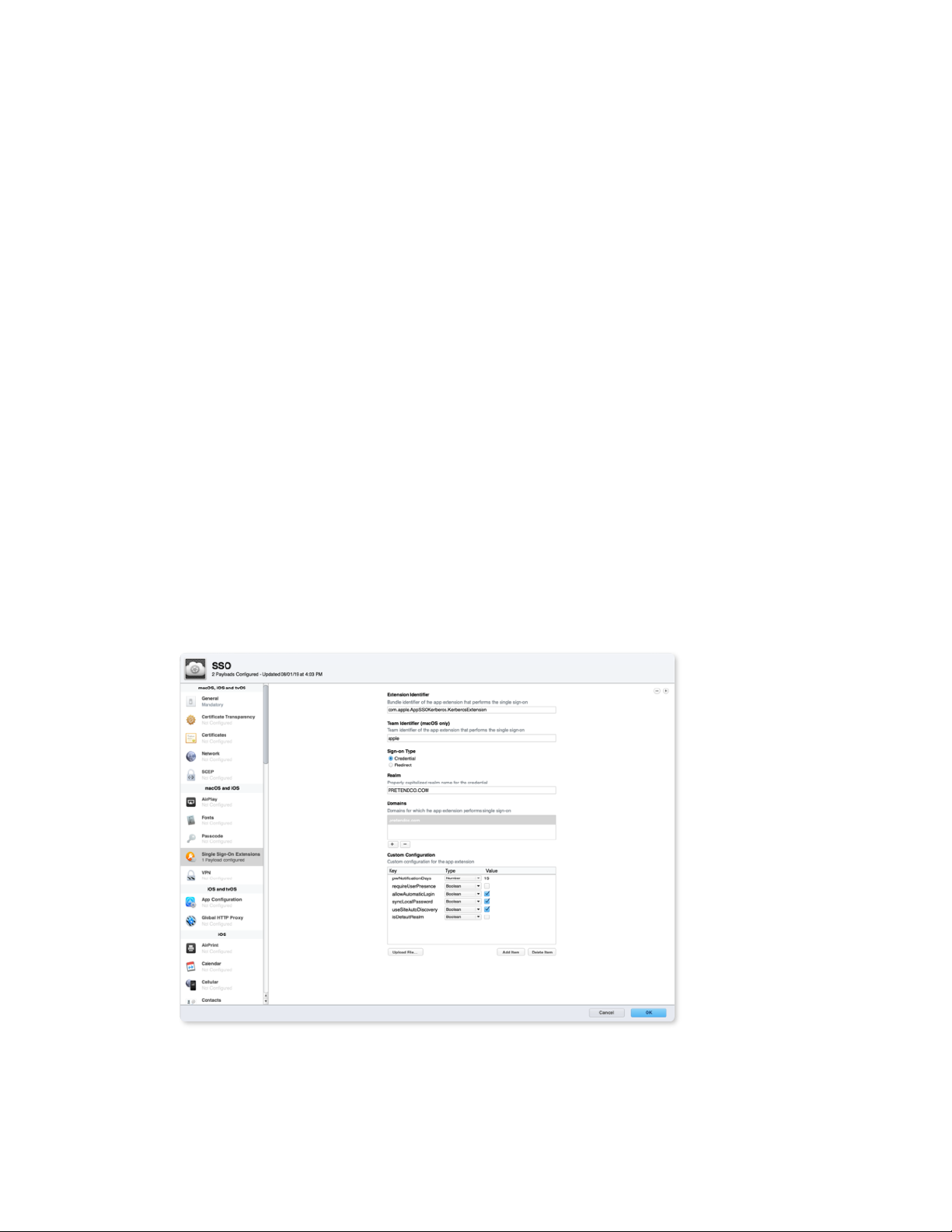
Primeiros passos
Criar e implementar um perfil de configuração
Para utilizar a extensão SSO Kerberos, deve configurá-la utilizando um perfil de configuração, enviado para
o dispositivo a partir de uma solução de MDM.
Nota: o perfil de configuração deve ser enviado para o dispositivo através da MDM. No macOS, deve tratarse de um registo na MDM aprovado pelo utilizador e deve ser instalado no âmbito System. Não é possível
adicionar o perfil manualmente.
Para configurar com um perfil de configuração, é necessário utilizar a carga útil Single Sign-on extensível
apresentada no iOS13, iPadOS e macOS10.15. O ProfileManager, que faz parte do macOSServer, inclui
compatibilidade com a carga útil Single Sign-on extensível. Se a sua solução de MDM ainda não for compatível
com esta carga útil, poderá ser capaz de criar o perfil necessário no ProfileManager e, em seguida, importá-lo
para a solução de MDM para efetuar a distribuição. Para mais informações, contacte o seu fornecedor de MDM.
Para criar um perfil de configuração utilizando o ProfileManager, siga estes passos:
1. Inicie sessão no ProfileManager.
2. Crie um perfil para um grupo de dispositivos ou um dispositivo específico.
3. Selecione as extensões Single Sign-On na lista Payload e, em seguida, clique no botão Add (+)
paraadicionar uma nova carga útil.
4. No campo Extension Identifier, introduza "com.apple.AppSSOKerberos.KerberosExtension".
5. No campo Team Identifier, introduza "apple".
6. Selecione Credential em Sign-onType.
7. No campo Realm, introduza o nome do domínio do ActiveDirectory onde as contas de utilizador residem,
em maiúsculas. Não utilize o nome da sua floresta do ActiveDirectory, exceto se as contas de utilizador
residirem ao nível da floresta.
Manual do utilizad or da extensão Single Sign-on Kerberos | Dezembro de 2019
4
Page 5
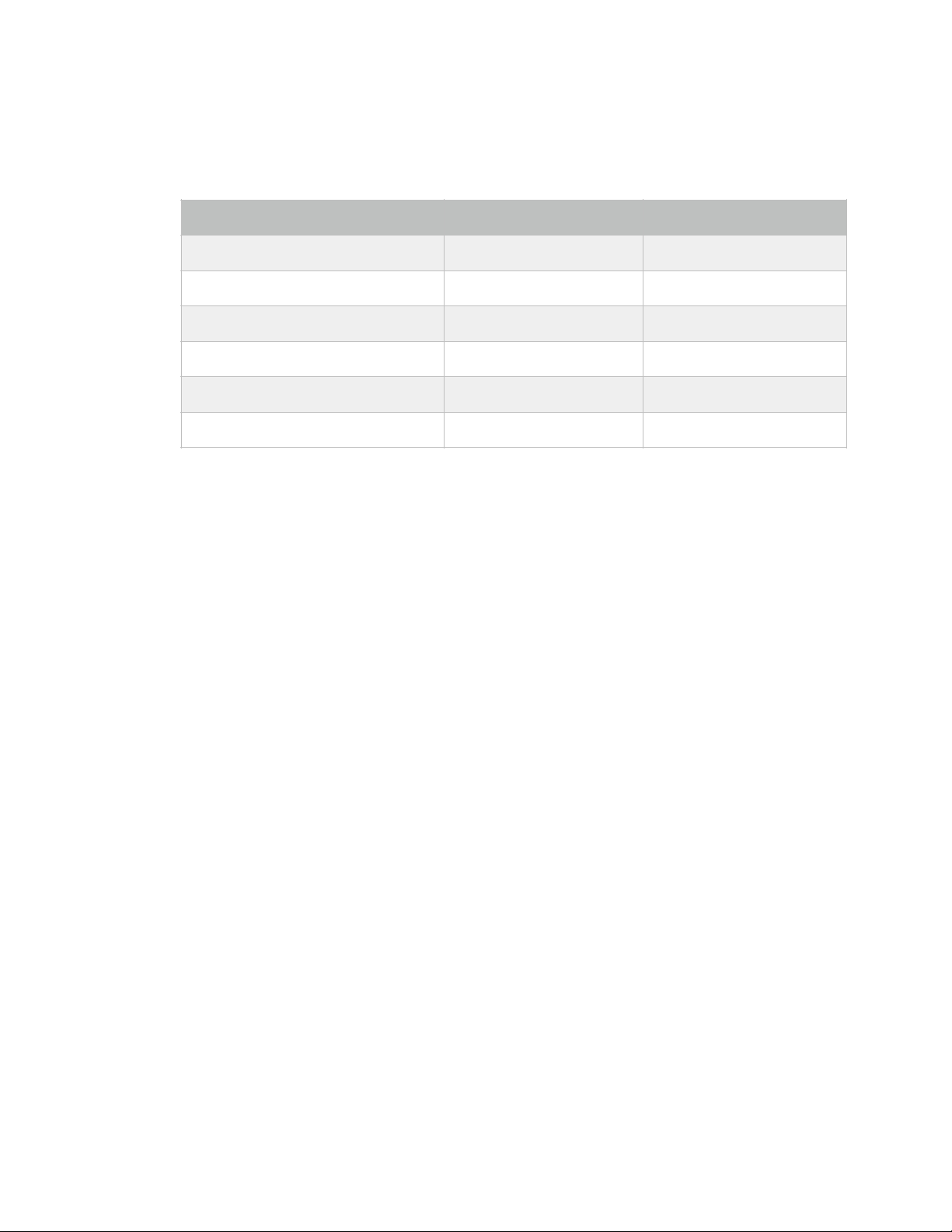
8. Em Domains, clique no botão Add (+) e adicione domínios para todos os recursos que utilizem o Kerberos.
Por exemplo, se utilizar a autenticação Kerberos com recursos em us.pretendco.com, adicione
".u s. pret end co .co m". (N ão s e esq ue ça do p on to fi na l n o in ício.)
9. Em Custom Configuration, adicione os seguintes valores:"
10. Clique em OK para guardar o novo perfil de configuração. Será instalado automaticamente no dispositivo
ou grupo de dispositivos selecionado.
Configuração do utilizador — iOS e iPadOS
1. Ligue o dispositivo a uma rede onde o domínio do ActiveDirectory da empresa estiver disponível.
2. Faça uma das ações seguintes:
•
Utilize o Safari para aceder a uma página da internet compatível com a autenticação Kerberos.
•
Abra uma app compatível com a autenticação Kerberos.
3. Introduza o seu nome de utilizador e a sua palavra-passe do Kerberos ou ActiveDirectory.
4. Ser-lhe-á solicitado que indique se pretende iniciar sessão automaticamente de forma permanente.
Amaioria dos utilizadores deve tocar em Yes.
5. To q u e e m S i g n I n . A p ó s u m a b r e v e p a u s a , a p á g i n a d a i n t e r n e t o u a a p p s e r ã o c a r r e g a d a s . S e o p t o u p o r
iniciar sessão na extensão SSO Kerberos automaticamente, já não terá de introduzir as credenciais até alterar
a palavra-passe. Se optou por não iniciar sessão automaticamente, ser-lhe-á solicitado que introduza as
credenciais apenas quando a sua credencial do Kerberos expirar (normalmente, no prazo de 10horas).
Manual do utilizad or da extensão Single Sign-on Kerberos | Dezembro de 2019
5
Key
Typ e
Val ue
pwNotificationDays
Número
15
requireUserPresence
Boolean
Não assinalado
allowAutomaticLogin
Boolean
Assinalado
syncLocalPassword
Boolean
Assinalado
useSiteAutoDiscovery
Boolean
Assinalado
isDefaultRealm
Boolean
Não assinalado
Page 6
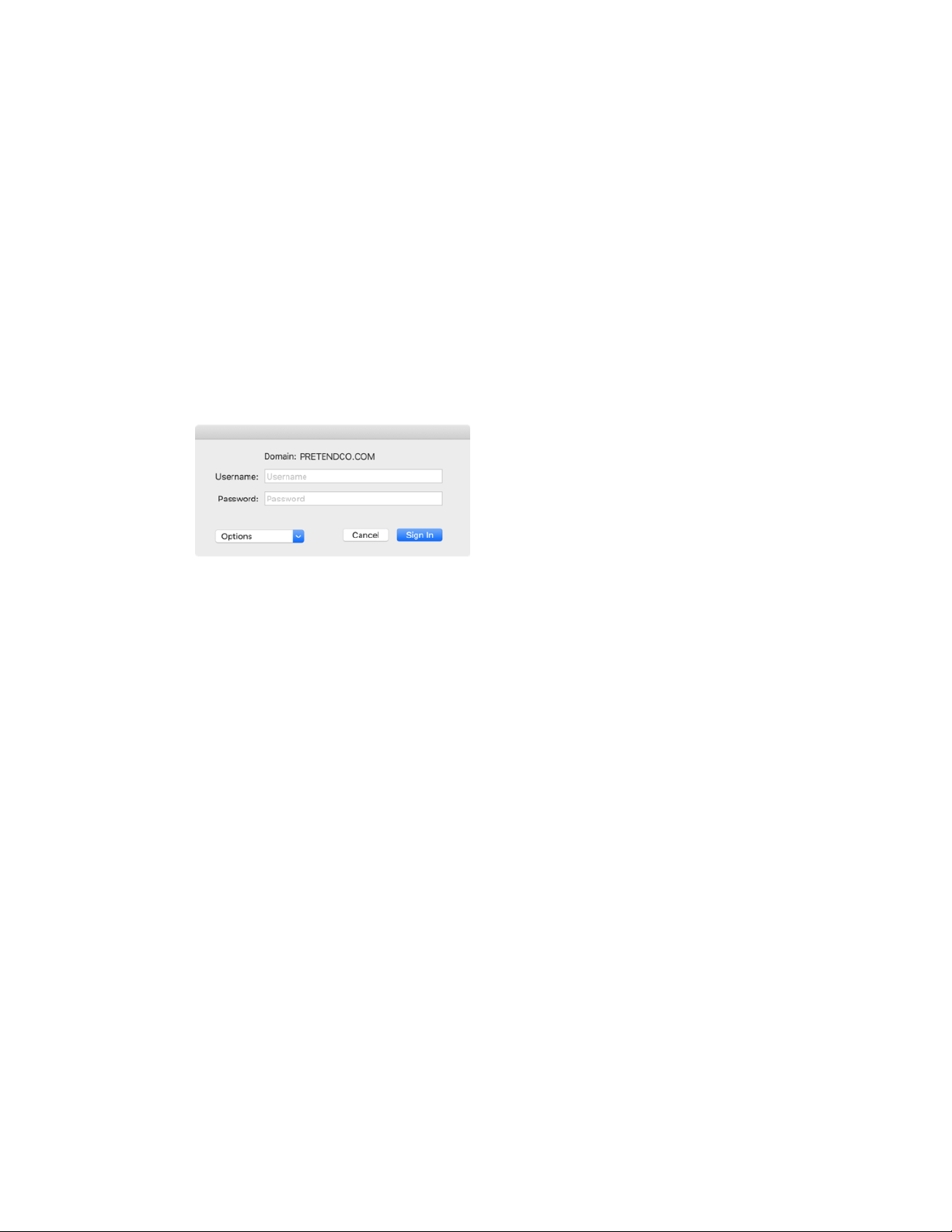
Configuração do utilizador — macOS
1. Deve efetuar a autenticação na extensão SSO Kerberos. Há várias formas de iniciar este processo:
•
Se o Mac estiver ligado a uma rede onde o seu domínio do ActiveDirectory estiver disponível, "
ser-lhe-á solicitado que efetue a autenticação de imediato após a instalação do perfil de configuração
SSO extensível.
•
Se utilizar o Safari para aceder a uma página da internet que aceite a autenticação Kerberos, ou se
utilizar uma app que requeira a autenticação Kerberos, ser-lhe-á solicitado que efetue a autenticação.
•
Ser-lhe-á imediatamente solicitado que efetue a autenticação sempre que ligar o Mac a uma rede
onde o ActiveDirectory estiver disponível.
•
Pode selecionar o menu extra da extensão SSO Kerberos e, em seguida, clicar em SignIn.
2. Ser-lhe-á solicitado que introduza as credenciais do Kerberos. Introduza o seu nome de utilizador
easua palavra-passe do Kerberos ou ActiveDirectory."
3. Ser-lhe-á solicitado que indique se pretende iniciar sessão automaticamente. A maioria dos utilizadores
deve clicar em Yes.
4. Clique em SignIn. Após uma breve pausa, a página da internet ou a app serão carregadas. Se optou por
iniciar sessão na extensão SSO Kerberos automaticamente, já não terá de introduzir as credenciais até alterar
a palavra-passe. Se optou por não iniciar sessão automaticamente, ser-lhe-á solicitado que introduza
ascredenciais apenas quando a sua credencial do Kerberos expirar (normalmente, no prazo de 10horas).
5. Se a sua palavra-passe estiver prestes a expirar, irá receber uma notificação a indicar quantos dias
faltam para expirar. Pode clicar na notificação e alterar a palavra-passe.
6. Se ativou a funcionalidade de sincronização de palavras-passe, ser-lhe-á solicitado que introduza a palavrapasse local e a palavra-passe do ActiveDirectory que utiliza atualmente. Introduza as duas e clique em OK
para sincronizar as palavras-passe. Isto ser-lhe-á solicitado durante o início de sessão inicial, mesmo
seaspalavras-passe já estiverem sincronizadas.
Alterações da palavra-passe — macOS
Também pode alterar a palavra-passe do ActiveDirectory com a extensão SSO Kerberos:
1. Certifique-se de que iniciou sessão na extensão SSO Kerberos.
2. Selecione o menu extra SSO Kerberos e escolha ChangePassword. Também poderá receber uma notificação
a indicar que a palavra-passe está prestes a expirar.
3. Introduza a palavra-passe atual e, em seguida, a nova palavra-passe. Certifique-se de que utiliza uma nova
palavra-passe que cumpra os requisitos de palavra-passe da empresa. Clique em OK.
4. Após uma breve pausa, será apresentada uma caixa de diálogo a indicar que a alteração da palavra-passe
foibem-sucedida. Se a funcionalidade de sincronização de palavras-passe estiver ativada, a palavra-passe
da sua conta local será atualizada para corresponder à nova palavra-passe do ActiveDirectory.!
Manual do utilizad or da extensão Single Sign-on Kerberos | Dezembro de 2019
6
Page 7

Utilizar o menu extra SSO Kerberos — macOS
O menu extra SSO Kerberos fornece o acesso fácil a informações úteis sobre a sua conta e funções da
extensão. Será apresentado como uma chave cinzenta ou preta na barra de menus no canto superior direito.
Para obter informações de estado sobre a sua conta, comece por observar a cor do ícone do menu extra
SSOKerberos. Se a chave for cinzenta, não tem sessão iniciada na extensão. Se a chave for preta, tem sessão
iniciada. Após selecionar a chave, verá a conta com que iniciou sessão, bem como os dias que faltam até
àpalavra-passe expirar. O menu também permite iniciar sessão, terminar sessão e alterar a palavra-passe.!
Manual do utilizad or da extensão Single Sign-on Kerberos | Dezembro de 2019
7
Page 8

Funções avançadas
Te s te s i m ed i at o s d a p al a vr a- p a ss e
Em muitas configurações do ActiveDirectory, a extensão SSO Kerberos testa novas palavras-passe
doutilizador à medida que são introduzidas e informa os utilizadores sobre os requisitos de palavra-passe
que devem cumprir para alterarem as palavras-passe. Após a configuração, o utilizador terá acesso a esta
vista quando introduzir a nova palavra-passe:
Para utilizar esta funcionalidade, o domínio do ActiveDirectory deve utilizar apenas políticas de palavra-passe
padrão do ActiveDirectory. Por predefinição, o ActiveDirectory permite que um administrador requeira que
umapalavra-passe seja complexa e tenha um determinado comprimento. Para saber mais sobre o que constitui
uma palavra-passe complexa, consulte technet.microsoft.com/en-us/library/cc786468(v=ws.10).aspx.
Nota: poderá não conseguir utilizar esta funcionalidade se o seu domínio utilizar ferramentas ou DLL de outras
empresas para expandir a política de palavra-passe do ActiveDirectory. Por exemplo, se não tiver permissão
para utilizar determinadas palavras ou o seu nome de utilizador na palavra-passe, ou se for necessário utilizar
um número específico de caracteres especiais na palavra-passe, poderá estar a utilizar extensões depolítica
depalavra-passe de outras empresas. Se não tiver a certeza, peça mais informações ao seu administrador
doActiveDirectory.
Se o domínio do ActiveDirectory da empresa cumprir os requisitos, pode ativar os testes imediatos da
palavra-passe. No seu perfil de configuração da extensão SSO Kerberos, defina os parâmetros seguintes:"
Os testes imediatos da palavra-passe têm algumas limitações. Não permitem testar se uma palavra-passe
jáfoiutilizada. Também não permitem testar se a palavra-passe contém o seu nome de apresentação do
ActiveDirectory se ainda não tiver um TGT Kerberos. Isto pode acontecer se estiver a definir a palavra-passe
pela primeira vez ou se a palavra-passe tiver expirado. Todos os outros testes vão decorrer conforme esperado.!
Manual do utilizad or da extensão Single Sign-on Kerberos | Dezembro de 2019
8
Parâmetro
Key
Typ e
Val ue
Opcional
Requerer palavras-passe
complexas
pwReqComplexity
Boolean
SIM
Não
Comprimento exigido "
da palavra-passe
pwReqLength
Integer
Número
Sim
Reutilizar limite da palavrapasseanterior
pwReqHistory
Integer
Número
Sim
Idade mínima da palavra-passe
pwReqMinAge
Integer
Número
Sim
Page 9

Apresentação de requisitos de palavra-passe
Se não puder utilizar os testes imediatos de palavras-passe, pode configurar a extensão SSO Kerberos
para apresentar uma cadeia de texto com os requisitos de palavra-passe da empresa à medida que os
utilizadores introduzem as novas palavras-passe. No perfil de configuração da extensão SSO Kerberos,
defina “pwReqText” como uma cadeia que contenha o texto que pretende apresentar ao utilizador durante
a alteração da palavra-passe.
Alterar ou desativar a funcionalidade de palavra-passe
Algumas empresas poderão não conseguir utilizar a funcionalidade padrão de alteração da palavra-passe
daextensão SSO Kerberos, uma vez que não permitem alterações da palavra-passe com o ActiveDirectory.
No perfil de configuração da extensão SSO Kerberos, defina “allowPasswordChanges” como FALSE para
desativar esta funcionalidade.
Compatibilidade com páginas de alteração !
da palavra-passe—macOS
A extensão SSO Kerberos pode ser configurada para abrir uma página de alteração da palavra-passe
nonavegador predefinido quando o utilizador selecionar "Change password" ou reconhecer um aviso
deexpiração da palavra-passe. A Apple recomenda a utilização desta funcionalidade apenas ao utilizar
uma conta local, uma vez que não é possível utilizar contas móveis.
No perfil de configuração da extensão SSO Kerberos, defina “pwChangeURL” como o URL da sua página
dealteração da palavra-passe. Assim que os utilizadores alterarem as palavras-passe, devem terminar
sessão na extensão Kerberos e voltar a iniciar sessão com as palavras-passe atualizadas. Se a sincronização
de palavras-passe locais estiver ativada, os utilizadores recebem instruções para voltarem a sincronizar
aspalavras-passe.
Sincronização de palavras-passe — macOS
A extensão SSO Kerberos permite definir a palavra-passe da conta local para corresponder à palavrapasse do ActiveDirectory de um utilizador. Ative esta funcionalidade definindo "syncLocalPassword"
comoTRUE na secção Custom Configuration do perfil de configuração da extensão SSO Kerberos.
A sincronização de palavras-passe abrange duas funções básicas. Em primeiro lugar, quando o utilizador
usa a extensão SSO Kerberos para alterar palavras-passe, esta funcionalidade define a palavra-passe local
para corresponder à palavra-passe do Active Directory. Caso a palavra-passe local e a palavra-passe
doActiveDirectory deixem de estar sincronizadas, a extensão SSO Kerberos sincroniza-as novamente
utilizando o seguinte:
• Após a ativação da sincronização de palavras-passe e após todas as tentativas subsequentes de ligação
porparte da extensão SSO Kerberos, as datas em que os utilizadores alteraram a palavra-passe local
eapalavra-passe do ActiveDirectory pela última vez são comparadas com os valores em cache.
Seosvalores corresponderem, as palavras-passe estão sincronizadas e não é necessária nenhuma
ação. Senãocorresponderem, a extensão SSO Kerberos irá solicitar a palavra-passe local e a palavrapasse do ActiveDirectory dos utilizadores. Assim que os utilizadores fornecerem as palavras-passe
locais, a extensão SSO Kerberos define a palavra-passe local de forma a corresponder à palavra-passe
do ActiveDirectory.
• As alterações das palavras-passe decorrem de forma semelhante. Quando os utilizadores alterarem
apalavra-passe com a extensão SSO Kerberos, as palavras-passe antigas do ActiveDirectory serão
verificadas em função das contas locais. Se uma palavra-passe antiga do ActiveDirectory e a palavrapasse local corresponderem, a extensão SSO Kerberos altera as duas palavras-passe. Se não
corresponderem, apenas a palavra-passe do ActiveDirectory é alterada. Durante a tentativa
deligaçãoseguinte, os utilizadores necessitam de introduzir as palavras-passe locais.
Manual do utilizad or da extensão Single Sign-on Kerberos | Dezembro de 2019
9
Page 10

Esta funcionalidade tem os seguintes requisitos:
• Se os utilizadores tiverem sessão iniciada nos computadores Mac com contas do ActiveDirectory (e não
contas locais), a sincronização de palavras-passe é desativada. Esta funcionalidade destina-se apenas
àutilização com contas locais. Se os utilizadores tiverem sessão iniciada nos computadores Mac com
contas do ActiveDirectory, esta funcionalidade não é necessária.
• Se uma política de palavra-passe for aplicada para contas locais, por exemplo, utilizando um perfil
deconfiguração ou um comando pwpolicy, certifique-se de que a política de palavra-passe local
écorrespondente ou menos rígida do que a política de palavra-passe do Active Directory. Se a política
depalavra-passe local for mais rígida do que a política do ActiveDirectory, a extensão SSO Kerberos
poderá aceitar uma palavra-passe que cumpra os requisitos do ActiveDirectory mas não permita definir
a palavra-passe local, uma vez que a palavra-passe não cumpre os requisitos da palavra-passe local.
Sefor necessário que a política de palavra-passe local seja mais rígida do que a política de palavrapasse do ActiveDirectory, não deve utilizar esta funcionalidade.
• O nome de utilizador local é diferente do nome de utilizador do ActiveDirectory. Apenas as palavras-
passe são definidas de forma a corresponderem.
Compatibilidade com cartões inteligentes — macOS
A extensão SSO Kerberos permite a utilização de identidades com base em cartões inteligentes para
aautenticação. Os cartões inteligentes devem ter um controlador CryptoTokenKit disponível. Não
épossível utilizar controladores com base em tokend. O macOS10.15 inclui compatibilidade com a norma
PIV, que é muito utilizada pelo governo dos EUA.
Antes de começar, certifique-se de que o seu domínio do ActiveDirectory está configurado para suportar
aautenticação de cartões inteligentes. O processo de ativação da autenticação de cartões inteligentes
noActiveDirectory não é abrangido por este documento. Para mais informações, consulte a documentação
da Microsoft.
Para iniciar sessão na extensão SSO Kerberos com um cartão inteligente, siga estes passos:
1. Clique no menu Options e, em seguida, selecione "Use a smart card".
2. Quando vir o botão Identity, insira o cartão inteligente e clique no botão.
3. Escolha a identidade com que pretende efetuar a autenticação, clique em OK e, em seguida,
cliqueemSignIn.
4. Quando solicitado, introduza o seu PIN.
Se a extensão SSO Kerberos necessitar de adquirir um TGT Kerberos, ser-lhe-á solicitado que insira o cartão
inteligente e introduza o seu PIN. Estão disponíveis mais informações sobre a compatibilidade com cartões
inteligentes no macOS através da execução de "man SmartCardServices" no Terminal.!
Manual do utilizad or da extensão Single Sign-on Kerberos | Dezembro de 2019
10
Page 11

Notificações distribuídas — macOS
A extensão SSO Kerberos publica notificações distribuídas quando ocorrem vários eventos. As apps e os
serviços no macOS utilizam notificações distribuídas para informar as outras apps e serviços sobre a ocorrência
de um evento. Uma app ou serviço que procure reconhecer o evento pode agir quando este ocorrer.
Um administrador pode utilizar esta funcionalidade para efetuar uma ação quando ocorrerem determinados
eventos. Por exemplo, um administrador poderá pretender executar um script sempre que a extensão SSO
Kerberos adquirir uma nova credencial do Kerberos.
A extensão SSO Kerberos publica simplesmente notificações distribuídas quando ocorrem eventos
especificados. Não executa ações quando estes eventos ocorrem. O administrador deve fornecer
umaferramenta para reconhecer estas notificações e executar ações quando ocorrerem.
O anexo contém um exemplo de uma lista de propriedades script e launchd (.plist) capaz de reconhecer
notificações e executar ações. Modifique este exemplo conforme necessário para a implementação.
Abaixo encontram-se notificações distribuídas publicadas pela extensão SSO Kerberos:
Nome
Publicado quando
com.apple.KerberosPlugin.ConnectionCompleted
A extensão SSO Kerberos executou o processo
de ligação.
com.apple.KerberosPlugin.ADPasswordChanged
O utilizador alterou a palavra-passe
doActiveDirectory com a extensão.
com.apple.KerberosPlugin.LocalPasswordSynced
O utilizador sincronizou a palavra-passe local
ea do ActiveDirectory.
com.apple.KerberosPlugin.InternalNetworkAvailable
O utilizador estabeleceu ligação a uma rede
onde o domínio do ActiveDirectory configurado
está disponível.
com.apple.KerberosPlugin.InternalNetworkNotAvailable
O utilizador estabeleceu ligação a uma rede
onde o domínio do ActiveDirectory configurado
não está disponível.
com.apple.KerberosExtension.gotNewCredential
O utilizador adquiriu um novo TGT Kerberos.
com.apple.KerberosExtension.passwordChangedWithPasswordSync
O utilizador alterou a palavra-passe
doActiveDirectory e a palavra-passe local
foiatualizada para corresponder à nova
palavra-passe do ActiveDirectory.
Manual do utilizad or da extensão Single Sign-on Kerberos | Dezembro de 2019
11
Page 12

Compatibilidade com a linha de comandos — macOS
Os administradores podem utilizar uma ferramenta de linha de comando chamada app-sso para controlar
aextensão SSO Kerberos e aceder a informações úteis. Por exemplo, podem utilizar a ferramenta para
começaro início de sessão, as alterações da palavra-passe e o término de sessão. Também é possível imprimir
informações úteis, como o utilizador com sessão iniciada atualmente, a página atual do ActiveDirectory
docomputador, a partilha doméstica da rede do utilizador, a data de expiração da palavra-passe do utilizador
evárias outras informações úteis no formato JSON ou de lista de propriedades. Esta informação pode ser
analisada e carregada para uma solução de gestão do Mac para fins de inventário e outras finalidades.
Para mais informações sobre a utilização de app-sso, execute “app-sso -h” na app Terminal.
Contas móveis — macOS
A extensão SSO Kerberos não requer que o Mac esteja vinculado ao ActiveDirectory ou que o utilizador tenha
sessão iniciada no Mac com uma conta móvel. A Apple sugere a utilização da extensão SSO Kerberos com
uma conta local. As contas locais funcionam melhor com o modelo de implementação recomendado para
omacOS e são a melhor escolha para os utilizadores do Mac da atualidade, que podem estabelecer ligação
àrede da empresa de forma intermitente. A extensão SSO Kerberos foi criada especificamente para melhorar
a integração do ActiveDirectory a partir de uma conta local.
No entanto, se optar por continuar a utilizar contas móveis, ainda pode utilizar a extensão SSO Kerberos.
Esta funcionalidade tem os seguintes requisitos:
•
A sincronização de palavras-passe não pode ser efetuada com contas móveis. Se utilizar a extensão SSO
Kerberos para alterar a palavra-passe do ActiveDirectory e tiver sessão iniciada no Mac com a mesma conta
de utilizador que está a utilizar com a extensão SSO Kerberos, as alterações da palavra-passe funcionam
damesma forma como no painel de preferências Users&Groups. No entanto, se efetuar uma alteração
depalavra-passe externa (isto é, se alterar a palavra-passe numa página da internet ou se o serviço de
assistência a repuser), a extensão SSO Kerberos não poderá voltar a sincronizar a palavra-passe da conta
móvel e a palavra-passe do ActiveDirectory.
•
Não é possível utilizar um URL de alteração da palavra-passe com a extensão Kerberos e uma conta móvel.
Mapeamento domínio-protocolo
Um administrador poderá necessitar de definir um mapeamento domínio-protocolo personalizado para
oKerberos. Por exemplo, uma empresa poderá ter um protocolo Kerberos com o nome "ad.pretendco.com"
mas poderá necessitar de usar a autenticação Kerberos para recursos no domínio "fakecompany.com".
Nota: a implementação do Kerberos nos sistemas operativos da Apple pode determinar automaticamente
omapeamento domínio-protocolo em quase todas as situações. É muito raro um administrador personalizar
estas definições.
O mapeamento domínio-protocolo pode ser configurado para a extensão SSO Kerberos através
dospassos seguintes:
1. Na secção Custom Configuration do perfil SSO extensível, adicione um objeto com o nome
domainRealmMapping. O tipo do objeto deve ser Dictionary.
2. Defina a chave deste dicionário como o nome do seu protocolo em maiúsculas.
3. Defina o valor deste dicionário para ser do tipo Array. O primeiro valor deve ser o nome do seu protocolo
Kerberos em minúsculas, começando por um ponto final. O segundo valor deve ser o nome do domínio
que necessita de efetuar a autenticação em função deste protocolo, que deve também começar por
umponto final. Adicione sistemas conforme necessário.
Para mais informações, consulte a documentação do Kerberos.!
Manual do utilizad or da extensão Single Sign-on Kerberos | Dezembro de 2019
12
Page 13

Efetuar a transição a partir
doEnterpriseConnect
Descrição geral
A extensão SSO Kerberos destina-se a substituir o EnterpriseConnect, uma ferramenta semelhante que
muitas empresas já utilizam. A maioria das empresas que efetuarem a transição do EnterpriseConnect
paraa extensão SSO Kerberos vai seguir estes passos:
1. Crie um perfil de configuração para a extensão SSO Kerberos que forneça uma funcionalidade
semelhante ao seu perfil atual do EnterpriseConnect.
2. Desinstale o EnterpriseConnect.
3. Implemente o novo perfil de configuração da extensão SSO Kerberos.
4. Solicite aos utilizadores que iniciem sessão na extensão SSO Kerberos.
Não é necessário efetuar a transição para a extensão SSO Kerberos para atualizar os computadores Mac
da empresa para o macOS10.15. O EnterpriseConnect funciona conforme esperado com o macOS10.15,
mas as empresas devem planear uma eventual transição a partir do EnterpriseConnect.
Quem não deve efetuar a transição
A extensão SSO Kerberos irá satisfazer as necessidades da vasta maioria das empresas que utilizam
oEnterpriseConnect. No entanto, uma empresa que cumpra os seguintes critérios poderá não conseguir
efetuar a transição a partir do EnterpriseConnect ou poderá conseguir apenas efetuar uma transição parcial:
•
Uma empresa que utilize atualmente computadores Mac com o macOS10.14 ou anterior deve continuar
aexecutar o EnterpriseConnect nestes sistemas e efetuar a transição para a extensão SSO Kerberos apenas
em computadores Mac com o macOS10.15. A extensão SSO Kerberos e o perfil de configuração associado
apenas funcionam em computadores Mac com o macOS10.15. Atualize estes sistemas para o macOS10.15
para tirar partido da extensão SSO Kerberos.
•
Uma empresa que utilize uma ferramenta de gestão do Mac que não seja compatível com o registo
naMDM aprovado pelo utilizador.
•
Uma empresa que não esteja a utilizar uma ferramenta de gestão.
•
Uma empresa que utilize um nível funcional do ActiveDirectory do Windows Server 2003 ou anterior.
Manual do utilizad or da extensão Single Sign-on Kerberos | Dezembro de 2019
13
Page 14

Criar um perfil de configuração da extensão SSO Kerberos
Terá de criar um perfil de configuração para a extensão SSO Kerberos semelhante ao perfil
deconfiguraçãodo EnterpriseConnect. Muitas Preference Keys no seu perfil de configuração atual
doEnterpriseConnect têm equivalentes num perfil da extensão SSO Kerberos. Comece por consultar
atabela abaixo, que contém um mapa dos equivalentes da extensão SSO Kerberos às Preference Keys
doEnterpriseConnect:
Nota: algumas Preference Keys no perfil de configuração do EnterpriseConnect podem não estar indicadas
aqui. Podem referir-se a uma funcionalidade que já não é necessária na extensão SSO Kerberos ou que já não
é compatível.
Manual do utilizad or da extensão Single Sign-on Kerberos | Dezembro de 2019
14
EnterpriseConnect
Extensão SSO Kerberos
Notas
adRealm
Realm
O protocolo deve estar em maiúsculas.
Automatic login
(enabledbydefault)
allowAutomaticLogin
Adicionar à secção Custom Configuration.
Deveserdefinido como True para permitir
oiníciodesessão automático.
disablePasswordFunctions
allowPasswordChange
Adicionar à secção Custom Configuration. Definir como
Fals e pa ra de sativar a alteração da p alavr a-pas se.
passwordChangeURL
pwChangeURL
Adicionar à secção Custom Configuration.
passwordExpireOverride
pwExpireOverride
Adicionar à secção Custom Configuration.
passwordNotificationDays
pwNotificationDays
Adicionar à secção Custom Configuration.
prepopulatedUsername
principalName
Adicionar à secção Custom Configuration.
pwReqComplexity
pwReqComplexity
Adicionar à secção Custom Configuration.
pwReqHistory
pwReqHistory
Adicionar à secção Custom Configuration.
pwReqLength
pwReqLength
Adicionar à secção Custom Configuration.
pwReqMinimumPasswordAge
pwReqMinAge
Adicionar à secção Custom Configuration.
pwReqText
pwReqText
Adicionar à secção Custom Configuration. Fornecer
uma cadeia de texto a apresentar em vez de um
caminho para um ficheiro RTF.
syncLocalPassword
syncLocalPassword
Adicionar à secção Custom Configuration.
Page 15

Desinstalar o EnterpriseConnect
Não é possível executar a extensão SSO Kerberos e o EnterpriseConnect em simultâneo no mesmo
computador. Após efetuar a transição para a extensão SSO Kerberos, desinstale o EnterpriseConnect.
Énecessário possuir direitos administrativos para desinstalar. Para desinstalar o EnterpriseConnect,
sigaos passos abaixo:
EnterpriseConnect 2.0 e posterior
1. Descarregue o agente do EnterpriseConnect abrindo a app Terminal e executando "
"launchctl unload /Library/LaunchAgents/com.apple.ecAgent" como o utilizador com sessão iniciada.
2. Saia do menu extra EnterpriseConnect abrindo a app Terminal e introduzindo "
"killall Enterprise\ Connect\ Menu" na app Terminal.
3. Apague a app EnterpriseConnect da pasta Applications.
4. Apague a .plist launchd do EnterpriseConnect em /Library/LaunchAgents/com.apple.ecAgent.plist.
EnterpriseConnect1.9.5 e anterior
1. Saia do EnterpriseConnect introduzindo “killall Enterprise\ Connect” na app Terminal.
2. Apague a app EnterpriseConnect da pasta Applications.
O anexo fornece uma amostra de script que remove qualquer versão do EnterpriseConnect.
!
Acionadores de script do EnterpriseConnect
O EnterpriseConnect pode executar scripts quando ocorrem determinados eventos. Por exemplo,
oEnterpriseConnect pode executar um script quando concluir o processo de ligação ou quando o utilizador
alterar a palavra-passe. A extensão SSO Kerberos gere os scripts de forma diferente do EnterpriseConnect.
Não executa os scripts diretamente. Em vez disso, publica uma notificação distribuída quando ocorre um
evento, que outro processo pode reconhecer, e executa um script. Para mais informações, consulte
asecção"Funções avançadas" deste documento.
Abaixo, poderá encontrar as referências dos acionadores de scripts do EnterpriseConnect e as notificações
distribuídas equivalentes na extensão SSO Kerberos:
Partilhas de rede
A extensão SSO Kerberos não suporta a gestão de partilhas de rede, como o diretório doméstico da rede
do utilizador. Pode substituir uma grande parte desta funcionalidade por scripts.
Manual do utilizad or da extensão Single Sign-on Kerberos | Dezembro de 2019
15
EnterpriseConnect
Extensão SSO Kerberos
auditScriptPath
com.apple.KerberosPlugin.InternalNetworkAvailable
connectionCompletedScriptPath
com.apple.KerberosPlugin.ConnectionCompleted
passwordChangeScriptPath
com.apple.KerberosPlugin.ADPasswordChanged
Page 16

Anexo
Perfil de gestão de dispositivos: ExtensibleSingleSignOnKerberos
developer.apple.com/documentation/devicemanagement/extensiblesinglesignonkerberos?language=objc
Referência do protocolo para gestão de dispositivos móveis
developer.apple.com/business/documentation/MDM-Protocol-Reference.pdf
Perfil da gestão de dispositivos: ExtensibleSingleSignOnKerberos.ExtensionData
developer.apple.com/documentation/devicemanagement/extensiblesinglesignonkerberos/extensiondata?
language=objc
Manual do utilizad or da extensão Single Sign-on Kerberos | Dezembro de 2019
16
Page 17

Amostra de script — Processar notificações distribuídas
A extensão SSO Kerberos publica várias notificações distribuídas quando ocorrem eventos diferentes,
porexemplo, quando o utilizador altera uma palavra-passe ou a rede empresarial fica online. Como
administrador, pode utilizar um script ou uma app para reconhecer estas notificações e agir quando
sãopublicadas, como executar um script ou comando shell.
Abaixo, poderá encontrar uma amostra de script que permite executar scripts ou comandos quando são
publicadas notificações. Deve ser executada como LaunchAgent a executar como utilizador com sessão
iniciada ou LaunchDaemon a executar como raiz. O script utiliza dois parâmetros necessários:
•
-notification é o nome da notificação distribuída que deve procurar reconhecer. Para ver exemplos,
consulte a página 11.
•
-action é a ação que pretende executar quando a notificação distribuída é publicada. "
Um exemplo é "sh /path/to/script.sh".
Para executar o script, deve instalar as ferramentas de linha de comando para programadores. Está disponível
um pacote de instalação para estas ferramentas na página para programadores da Apple.
#!/usr/bin/swift
import Foundation
class NotifyHandler {
// Action we want to run, like a shell command or a script
public var action = String()
// Runs every time we receive the specified distributed
// notification
@objc func gotNotification(notification: NSNotification){
let task = Process()
task.launchPath = "/bin/zsh"
task.arguments = ["-c", action]
task.launch()
}
}
// MAIN
let scriptPath: String = CommandLine.arguments.first!
// -notification is the name of the notification you are listening for
guard let notification = UserDefaults.standard.string(forKey: "notification") else {
print("\(scriptPath): No notification passed, exiting…")
exit(1)
}
// -action is the action you want to run. This can be a shell
Manual do utilizad or da extensão Single Sign-on Kerberos | Dezembro de 2019
17
Page 18

// command, script, etc.
guard let action = UserDefaults.standard.string(forKey: "action") else {
print("\(scriptPath): No action passed, exiting…")
exit(1)
}
let nh = NotifyHandler()
nh.action = action
print("Action is \(nh.action) and notification is \(notification)")
// Listen for the specified notification
DistributedNotificationCenter.default().addObserver(
nh,
selector: #selector(nh.gotNotification),
name: NSNotification.Name(rawValue: notification),
object: action)
RunLoop.main.run()
Manual do utilizad or da extensão Single Sign-on Kerberos | Dezembro de 2019
18
Page 19

Amostra de script — Desinstalar o EnterpriseConnect
Esta amostra de script remove qualquer versão do EnterpriseConnect. Execute-a a partir de uma solução
de gestão do Mac ou manualmente. O script deve ser executado com privilégios de raiz.
#!/bin/zsh
# Unload the Kerberos helper from versions of EC prior to 1.6
if [[ -e /Library/LaunchDaemons/com.apple.Enterprise-Connect.kerbHelper.plist ]]; then
launchctl bootout system /Library/LaunchDaemons/com.apple.Enterprise-Connect.kerbHelper.plist
rm /Library/LaunchDaemons/com.apple.Enterprise-Connect.kerbHelper.plist
fi
# Remove the privileged helper from versions of EC prior to 1.6
if [[ -e /Library/PrivilegedHelperTools/com.apple.Enterprise-Connect.kerbHelper ]]; then
rm /Library/PrivilegedHelperTools/com.apple.Enterprise-Connect.kerbHelper
fi
# Remove the authorization db entry from versions of EC prior to 1.6
/usr/bin/security authorizationdb read com.apple.Enterprise-Connect.writeKDCs > /dev/null
if [[ $? -eq 0 ]]; then
security authorizationdb remove com.apple.Enterprise-Connect.writeKDCs
fi
if [[ -e /Library/LaunchAgents/com.apple.ecAgent.plist ]]; then
# Enterprise Connect 2.0 or greater is installed
# Unload ecAgent for logged in user and remove from launchd
loggedInUser=$(scutil <<< "show State:/Users/ConsoleUser" | awk '/Name :/ && ! /loginwindow/ { print $3 }')
loggedInUID=$(id -u $loggedInUser)
launchctl bootout gui/$loggedInUID /Library/LaunchAgents/com.apple.ecAgent.plist
rm /Library/LaunchAgents/com.apple.ecAgent.plist
# Quit the menu extra
killall "Enterprise Connect Menu"
fi
# Finally, remove the Enterprise Connect app bundle
rm -rf /Applications/Enterprise\ Connect.app!
Manual do utilizad or da extensão Single Sign-on Kerberos | Dezembro de 2019
19
© 2019 Apple Inc. Todos os direitos reservados. Apple, o logótipo Apple, Mac, macOS e Safari são marcas comerciais da Apple Inc., registadas nos EUA e noutros
países. iPadOS é uma marca comercial da Apple Inc. IOS é uma marca comercial ou marca comercial registada da Cisco nos EUA e noutros países e é utilizada sob
licença. Outros nomes de produtos e empresas referidos neste documento podem ser marcas comerciais das respetivas empresas. As especificações do produto
estão sujeitas a alterações sem aviso prévio. Este material é fornecido apenas para fins informativos. A Apple não assume qualquer responsabilidade pela sua
utilização. Dezembrode2019
